Windows의 '라이브 캡션(Live Caption)'은 오디오를 텍스트로 변환하는 기능이다.
이를 통해 컴퓨터에서 재생되는 오디오를 감지하고 에 대한 자막을 띄울 수 있다.
그동안 라이브 캡션은 한국어를 지원하지 않았으나, 2023년 6월 27일 배포된 KB5027303 (OS 빌드 22621.1928) 미리 보기 업데이트를 통해 라이브 캡션이 한국어를 지원하게 되었다.

라이브 캡션을 사용하는 방법은 간단하다.
'Windows 로고 키 + Ctrl + L' 단축키를 눌러 라이브 캡션을 바로 킬 수 있다.


빠른 설정의 접근성 > 라이브 캡션 토글을 키는 방법으로도 라이브 캡션을 킬 수 있다.

라이브 캡션의 설정 버튼을 눌러서 각종 설정을 할 수 있다.

가장 위의 '위치' 항목은 라이브 캡션의 위치를 지정하는 항목이다.



설정에 따라 라이브 캡션의 위치가 지정된다.

두 번째 [자막 언어] 항목은 어떠한 언어로 자막을 표시할 것인지를 설정하는 항목이다.
컴퓨터에 설치된 언어로만 자막을 표시할 수 있으며, 아쉽게도 번역과 같은 기능은 이용할 수 없다.

언어는 [설정 > 시간 및 언어 > 언어 및 지역]의 [언어 추가]를 눌러서 추가할 수 있다.
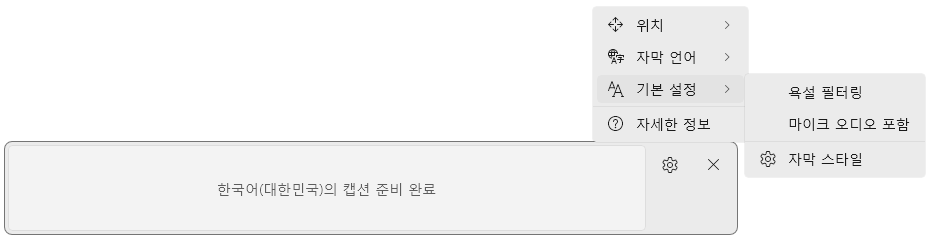
[기본 설정] 항목에서는 욕설 필터 및 마이크 오디오 설정을 할 수 있다.
별 의미는 없다.

자막 스타일은 [설정 > 접근성 > 캡션] 항목에서 설정할 수 있다.
라이브 캡션은 로컬에서 언어를 처리하므로, 사용자의 정보를 클라우드로 보내지 않는다.
이이 때문에 정확도가 살짝 떨어질 수 있지만, 그래도 꽤나 높은 정확도를 보여주는 편이다.

참고 자료
2023년 6월 27일 - KB5027303(OS 빌드 22621.1928) 미리 보기 - Microsoft 지원
2023년 6월 27일 - KB5027303(OS 빌드 22621.1928) 미리 보기 - Microsoft 지원
구독 혜택을 살펴보고, 교육 과정을 찾아보고, 디바이스를 보호하는 방법 등을 알아봅니다. Microsoft 365 구독 혜택 커뮤니티를 통해 질문하고 답변하고, 피드백을 제공하고, 풍부한 지식을 갖춘
support.microsoft.com
라이브 캡션을 사용하여 오디오 이해 - Microsoft 지원
라이브 캡션을 사용하여 오디오 이해 - Microsoft 지원
구독 혜택을 살펴보고, 교육 과정을 찾아보고, 디바이스를 보호하는 방법 등을 알아봅니다. Microsoft 365 구독 혜택 커뮤니티를 통해 질문하고 답변하고, 피드백을 제공하고, 풍부한 지식을 갖춘
support.microsoft.com
라이브 캡션 질문과 대답(FAQ) - Microsoft 지원
라이브 캡션 질문과 대답(FAQ) - Microsoft 지원
구독 혜택을 살펴보고, 교육 과정을 찾아보고, 디바이스를 보호하는 방법 등을 알아봅니다. Microsoft 365 구독 혜택 커뮤니티를 통해 질문하고 답변하고, 피드백을 제공하고, 풍부한 지식을 갖춘
support.microsoft.com
'컴퓨터 > Windows' 카테고리의 다른 글
| "[Ctrl + Alt + Del]을 눌러서 로그인" 설정하기 (0) | 2023.08.10 |
|---|---|
| 'Windows 설정'을 이용하여 간단히 내 드라이브의 남은 수명을 확인하는 법 (0) | 2023.07.30 |
| Windows 11에서 작업표시줄 시계에서 초 단위 표시하기 (0) | 2023.06.04 |
| MS Office "microsoft account requires javascript to sign in"문제 해결하기 (0) | 2023.06.02 |
| Microsoft 스토어에서 캐시 삭제하는 법 (0) | 2023.06.01 |




댓글